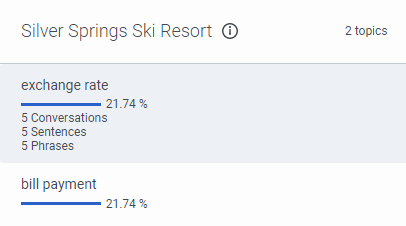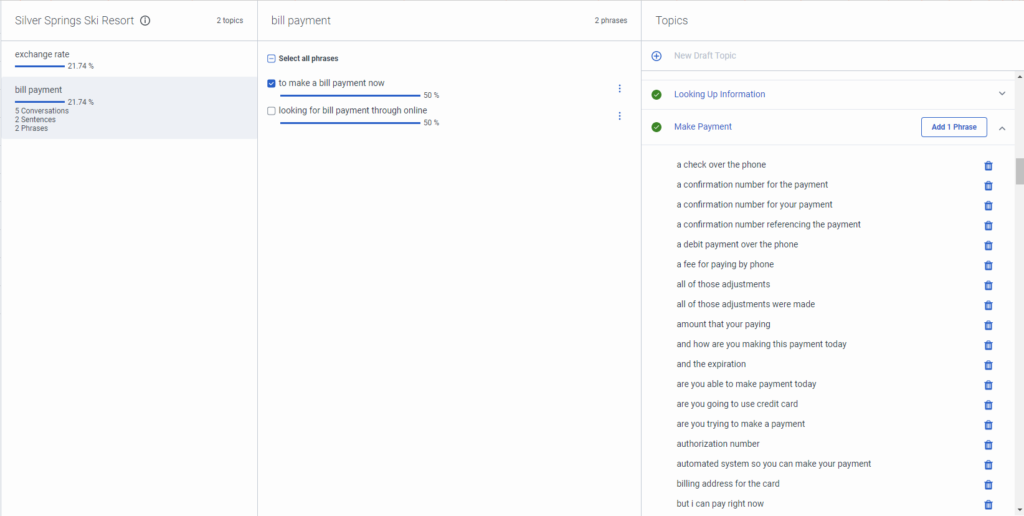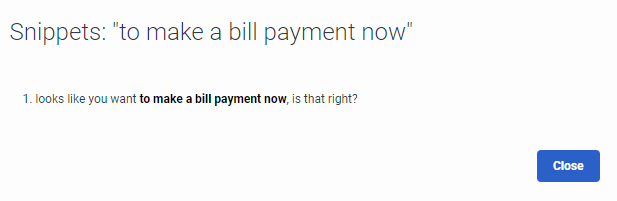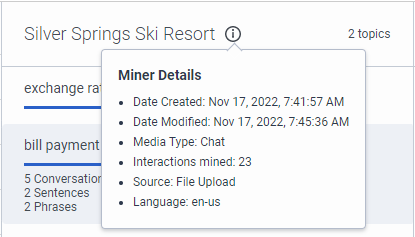Themen aus einem abgeschlossenen Miner erstellen
Nachdem Sie eine neue Sitzung zur Themensuche hinzugefügt haben und die Suche abgeschlossen ist, klicken Sie darauf, um die Ergebnisse zu überprüfen. Die Ergebnisse zeigen die Themen, die der Topic Miner aus den Konversationstranskripten abgeleitet hat, und den prozentualen Anteil der gesamten Konversationen innerhalb dieses Themas. Für jedes untersuchte Thema zeigen die Ergebnisse die folgenden Metriken an:
- Der Prozentsatz der Gesamtgespräche, die das Thema beinhalten
- Die Anzahl der Gespräche, die das Thema beinhalten
- Die Anzahl der Sätze, die aus einer Wendung des Agenten oder des Kunden bestehen, die das Thema enthalten
- Die Anzahl der Segmente oder Phrasen innerhalb eines Gesprächs, die das Thema beinhalten
Das folgende Beispiel zeigt Daten für das Thema "Wechselkurs" im Silver Springs Ski Resort Bergarbeiter:
In diesem Beispiel hat der Topic Miner zwei Themen ausgewertet. Das Thema "Wechselkurs" erschien in 21,74 % der gesamten Gespräche. Das Thema tauchte in fünf Gesprächen und in fünf Sätzen entweder des Agenten oder des Kunden auf, und die Phrase wurde fünfmal verwendet.
Um die zugehörigen Phrasen anzuzeigen, klicken Sie auf ein Thema in der Spalte "Verwendete Themen". Sie können die Phrase auswählen, die Sie in Ihr neues oder bestehendes Thema importieren möchten, und dann die Liste in der Spalte Themen anzeigen.
In der Themenliste zeigt eine Markierung ein veröffentlichtes Thema an. Die Markierung draft weist auf einen Themenentwurf hin.
Klicken Sie auf das Bild, um es zu vergrößern.
Um Informationen zum Thema anzuzeigen, klicken Sie auf die Informationsschaltfläche neben dem Namen des Topic Miners. Topic Miner erfasst Teilnehmertypen, Erstellungs- und Änderungsdatum, Medientyp, erfasste Interaktionen, Quelle, ausgewählte Warteschlangen, Datumsbereich und Sprache.
Relevante Ausschnitte aus Abschriften anzeigen
Um das Gesprächsfragment anzuzeigen, das die ausgewählte Phrase enthält, klicken Sie auf Mehr und in dem daraufhin angezeigten Menü auf Ausschnitte anzeigen.
Topic Miner erfasst jedes Mal, wenn eine Phrase in einem Transkriptausschnitt erscheint. Wenn eine Phrase also mehr als einmal vorkommt, wird sie in numerischer Reihenfolge angezeigt.
Wählen Sie Sätze aus, die Sie zum Thema hinzufügen möchten
Gehen Sie folgendermaßen vor, um Sätze auszuwählen, die dem Thema hinzugefügt werden sollen:
- Klicken Sie in der Spalte Themen auf das entsprechende Thema. Die Phrasen des Themas erscheinen in der mittleren Spalte.
- Wählen Sie in der Spalte Phrasen jede Phrase aus, die Sie dem Bot hinzufügen möchten.
- Gehen Sie folgendermaßen vor, um die Phrasen zu einem bestehenden Thema hinzuzufügen:
- Navigieren Sie zu dem Thema und klicken Sie auf den Abwärtspfeil , um es zu erweitern.
- Wählen Sie in der daraufhin angezeigten Liste das vorhandene Thema aus.
- Klicken Sie auf Phrasen hinzufügen. Die Phrase oder Phrasen für das ausgewählte Thema werden in den Bereich Themen verschoben.
- Klicken Sie auf Bestätigen Sie.
- Gehen Sie folgendermaßen vor, um die Phrasen zu einem neuen Thema hinzuzufügen:
- Klicken Sie auf Neuer Themenentwurf .
- Fügen Sie unter Themenname einen aussagekräftigen Namen für das Thema hinzu.
- Klicken Sie auf Erstellen Sie.
- Klicken Sie auf Phrasen hinzufügen. Die Phrasen für das ausgewählte Thema werden in den neuen Themenentwurf verschoben.
- Klicken Sie auf Bestätigen Sie.
- Wiederholen Sie die Schritte 1-4 für jede neue Phrase, die Sie hinzufügen möchten.
- (Optional) Um alle Phrasen aus einem Thema zu entfernen, klicken Sie neben der zu entfernenden Phrase auf Löschen .
Sie können nun die Konfiguration für das Thema bearbeiten und verfeinern. Administrator > Qualität > Themen Speisekarte > Konversationsintelligenz > Sprach- und Textanalyse > Themen Die Weitere Informationen finden Sie unter Arbeiten Sie mit einem Thema Die